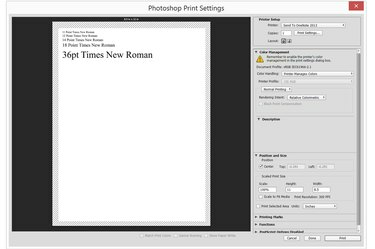
Il menu Impostazioni di stampa di Photoshop visualizza un'anteprima del progetto di stampa.
Credito immagine: Immagine per gentile concessione di Adobe.
Photoshop CC 2014 è in grado di creare documenti di quasi tutte le dimensioni, comprese le dimensioni delle lettere. Se hai intenzione di stampare una lettera o qualsiasi altro progetto su carta formato lettera, usa l'impostazione predefinita "Lettera USA" in Photoshop CC 2014 prima di iniziare il tuo lavoro. Se stai stampando il tuo progetto da una stampante domestica, usa i righelli per assicurarti che il tuo lavoro non superi i margini.
Passo 1
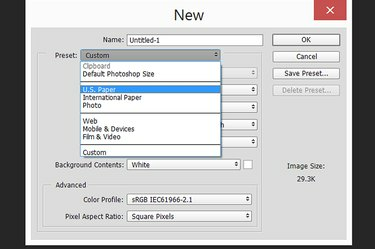
Seleziona "Carta USA" dal menu Predefinito.
Credito immagine: Immagine per gentile concessione di Adobe.
Avvia Photoshop e premi "Ctrl-N" o seleziona "Nuovo" dal menu File per creare un nuovo documento. Fare clic sul menu "Predefinito" e selezionare "Lettera USA" per creare un documento di esattamente 8,5 pollici di larghezza e 11 pollici di altezza. Anche la creazione di una lettera internazionale è un'opzione, ma questa è una dimensione leggermente diversa.
Video del giorno
Passo 2
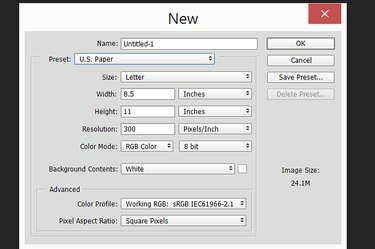
Specifica le impostazioni del file e fai clic su "OK".
Credito immagine: Immagine per gentile concessione di Adobe.
Crea un documento orizzontale digitando "11" nel campo Larghezza e "8,5" nel campo Altezza. Modifica qualsiasi altra impostazione secondo necessità, ma per la maggior parte dei documenti puoi semplicemente premere "OK" per accettare le impostazioni predefinite.
Passaggio 3
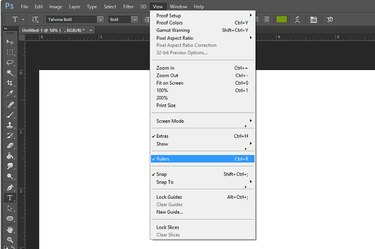
Abilita l'opzione Righello.
Credito immagine: Immagine per gentile concessione di Adobe.
Fare clic sul menu "Visualizza" e selezionare "Righello" per visualizzare i righelli nella parte superiore e sinistra del documento.
Passaggio 4
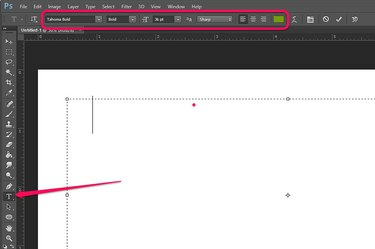
Usa lo strumento Testo orizzontale per scrivere una lettera.
Credito immagine: Immagine per gentile concessione di Adobe.
Seleziona lo "Strumento di testo orizzontale" dalla casella degli strumenti per creare una casella di testo. Nota che i segni appaiono su entrambi i righelli per mostrarti esattamente dove si trova il cursore. Usa il righello per posizionare il cursore nel punto in cui desideri che inizi la casella di testo, quindi trascinalo sull'area di disegno. Seleziona uno stile di carattere, dimensione, allineamento del testo e colore del carattere utilizzando le opzioni nella barra delle opzioni sopra il documento.
Passaggio 5
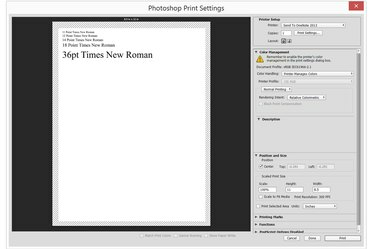
La finestra Impostazioni di stampa mostra un'anteprima della tua lettera.
Credito immagine: Immagine per gentile concessione di Adobe.
Seleziona "Stampa" dal menu File o premi "Ctrl-N" quando sei pronto per stampare il documento. Se l'opzione Stampa non è visibile, fai clic sullo "Strumento Sposta" a forma di freccia nella Casella degli strumenti per rendere disponibile Stampa.
Consiglio
Se desideri stampare un documento che non ha già le dimensioni di una lettera, utilizza l'opzione Ridimensiona dimensioni di stampa nella finestra Impostazioni di stampa per ridimensionare il documento sulla carta.




